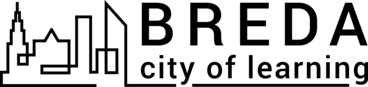11
Digitale vaardigheden, Leren in het coolportaal
Digitale vaardigheden, Leren in het coolportaal
Informazioni
Introductie:
Bij 3Antonius / Marlijn Academie krijg je allerlei opdrachten waarbij je de laptop nodig hebt. We werken dan ook met het COOLportaal. In de lessen die je hier ziet ga je leren hoe je via de laptop verschillende activiteiten kunt doen die nodig zijn om bij 3antonius / Marlijn Academie goed te kunnen werken!
----------------------
Wat ga je allemaal doen?
- Inloggen op het COOLportaal via een QR-code.
- Een badge halen via www.praktijklerenloont.eu en deze bekijken via de Badge Wallet.
- Een brief of STARR maken in een WORD document.
- Een document opslaan in jouw Microsoft Teams omgeving.
- Een document opslaan in Google Drive.
- Oefenen met Rekenen en Nederlands in Studiemeter.
- Iets opzoeken op Google.
- Een les ("tutorial") opzoeken op YouTube.
- Een berekening maken in Excel.
- Een presentatie maken in Powerpoint.
----------------------
Dit zijn allemaal activiteiten waarbij je internet en een persoonlijk account (email adres) nodig hebt.
Wij gebruiken dit e-mail adres ook om alles te gebruiken binnen het COOLportaal. Hier staat alles wat je nodig hebt, op eenvoudig toegankelijke schoolapps. Zo kan je bijvoorbeeld snel van Word naar Studiemeter over gaan en staan alle documenten dicht bij elkaar.
In deze playlist kan je voor alle bovenstaande activiteiten een unieke badge halen die je kunt terug zien in je Badge Wallet. Als je ze allemaal behaalt kan je ons laten zien, dat je goed mee kan doen met alle leer-activiteiten die we bij 3antonius / Marlijn Academie aanbieden op het gebied van digitale vaardigheden!
Attività da completare
Completa le attività seguenti e ottieni i badge per vedere lo stato di completamento della playlist aggiornato
Informazioni
Intro
In het COOLportaal kun je veel verschillende applicaties gebruiken. In de playlist hebben we benoemd welke vaak gebruikt worden en welke je badges voor kunt gaan behalen. In deze les gaan we ons focussen op Microsoft Teams. Dit is een plek waar je kunt chatten, documenten kunt uploaden naar het internet, bestanden kunt downloaden en nog veel meer. Ook vind je hier de map (tegel) waarin je over alles wat met je examenopdrachten te maken hebben kunt communiceren en waar je je STARRs bijvoorbeeld in kan versturen.
---------------------
Hoe moet je beginnen?
- Klik op de potloodjes in de balk, dan zie je weer jouw COOLPortaal, met al jouw persoonlijke schoolapps.
- of als je nog niet ingelogd bent, ga naar cool.cloudwise.app, Kies QR-code, hou jou QR voor de camera. Nu ben je weer ingelogd op het coolportaal.
Ottieni badge per l'attività
Digitale les 4: Een document opslaan in jouw Teams-omgeving Ottieni questo badge
De ontvanger van deze badge heeft kunnen aantonen dat hij of zij weet hoe ze de basis van Microsoft Teams kan gebruiken als middel om te communiceren en bestanden te uploaden naar hun eigen cloud-omgeving van Microsoft.
Attività
Task n.1
Prova verificata da: un organizzatore dell'attività
Om deze badge te behalen moet je vanuit het COOLportaal Microsoft Teams opstarten:
- Klik op de applicatie Teams in het beginscherm van je eigen COOLportaal
- In de linkerbalk zie je verschillende opties (waaronder chat en notificaties). Klik op OneDrive.
- In het volgende scherm kun je een bestand uploaden of maken. Klik op de paarse knop Nieuw Toevoegen.
- In het zogenaamde dropdown menu dat uitklapt kun je kiezen voor een bestaand bestand vanaf je computer maar ook kun je een nieuw bestand maken. Dit laatste gaan we doen.
- We gaan een nieuw Microsoft Word document aanmaken. Klik daarom in dit menu op Word-document. Er opent dan een nieuw scherm op je computer. Geef dit bestand de naam Mijn droom met je eigen voornaam er achter en klik vervolgens op Maken.
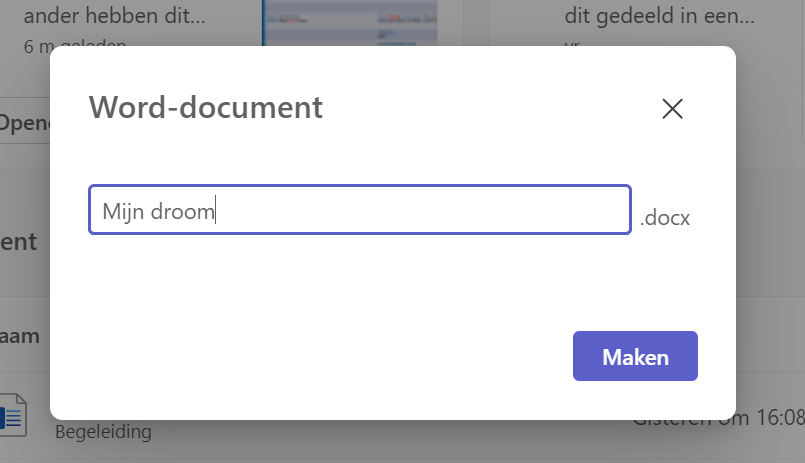
- Het kan zijn dat het nieuwe document niet meteen opent. Je kunt het vinden door onder de paarse knop naar Mijn bestanden te gaan. Je kunt daar op klikken. vervolgens zie je de bestanden die je in teams hebt gemaakt of geüpload hebt aan de rechterkant.
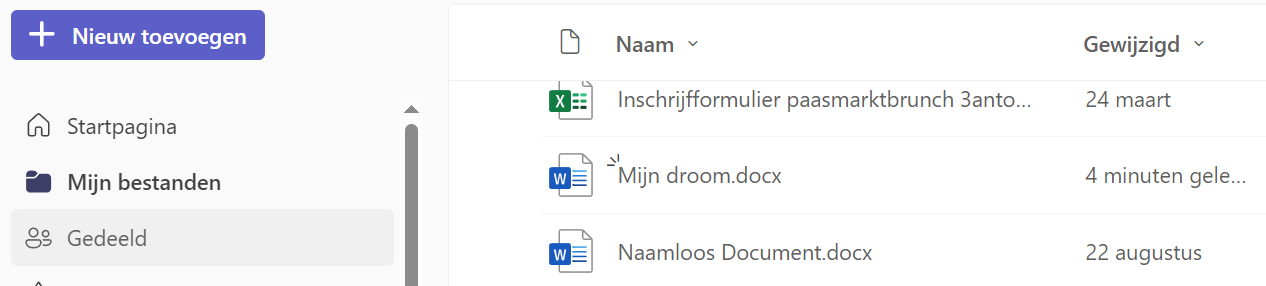
- Als je het document Mijn droom met jouw naam aan klikt opent een nieuw scherm. Dit is een bekende omgeving als je Microsoft Word vaker gebruikt heb, bijvoorbeeld in Digitale les 3. Schrijf in dit document in 50 woorden of minder op wat jouw droombaan is en waarom. Dit mag alles zijn!
- Het fijne aan Microsoft Teams is dat je bestanden niet hoeft op te slaan. Deze worden automatisch opgeslagen in OneDrive!
- Als bewijsstukken voor het maken van deze opdracht moet je wel jouw bestand delen met je leidinggevende of leraar. Dat doe je als volgt.
- Klik in de rechterbovenhoek op de blauwe knop met delen. In het dropdown menu klik je vervolgens op Koppeling delen. Je krijgt een nieuw scherm te zien. Nu heb je de snelkoppeling (ook wel link of URL genoemd) naar je bestand gekopieerd. Plak deze vervolgens via een klik met je rechtermuisknop (of ctrl + V) in het veld voor bewijs aanleveren.
- Sluit nu je scherm af, het bestand is automatisch opgeslagen. Gefeliciteerd, je hebt je eerste bestand opgeslagen via Microsoft Teams en OneDrive!
Competenze
ESCO
#collaborare mediante le tecnologie digitali
ESCO
#consultare, cercare e filtrare dati, informazioni e contenuti digitali
ESCO
#consultare, cercare e filtrare dati, informazioni e contenuti digitali
#3Antonius
#Startbadges
ESCO
#allocating badge
#3Antonius
#21ste eeuwse vaardigheden
ESCO
#able to use using word processing software
ESCO
#utilizzare software di elaborazione testi
#3Antonius
Attività: 10
Iniziato: 7
Playlist completata: 9
Tempo di completamento: 1 ora 30 minuti
Condividi:
Organizzatori
Marlijn Academie
Emittente di badge certificato con
L'organizzazione no-profit Awero gestisce questa piattaforma web e continua a svilupparla in partnership con organizzazioni leader nel settore dell'educazione. La prima versione di questa piattaforma è stata realizzata grazie ai cofinanziamenti del programma Erasmus+ dell'Unione Europea. Contattaci all'email support@awero.org.
Piattaforma
Cambia lingua: